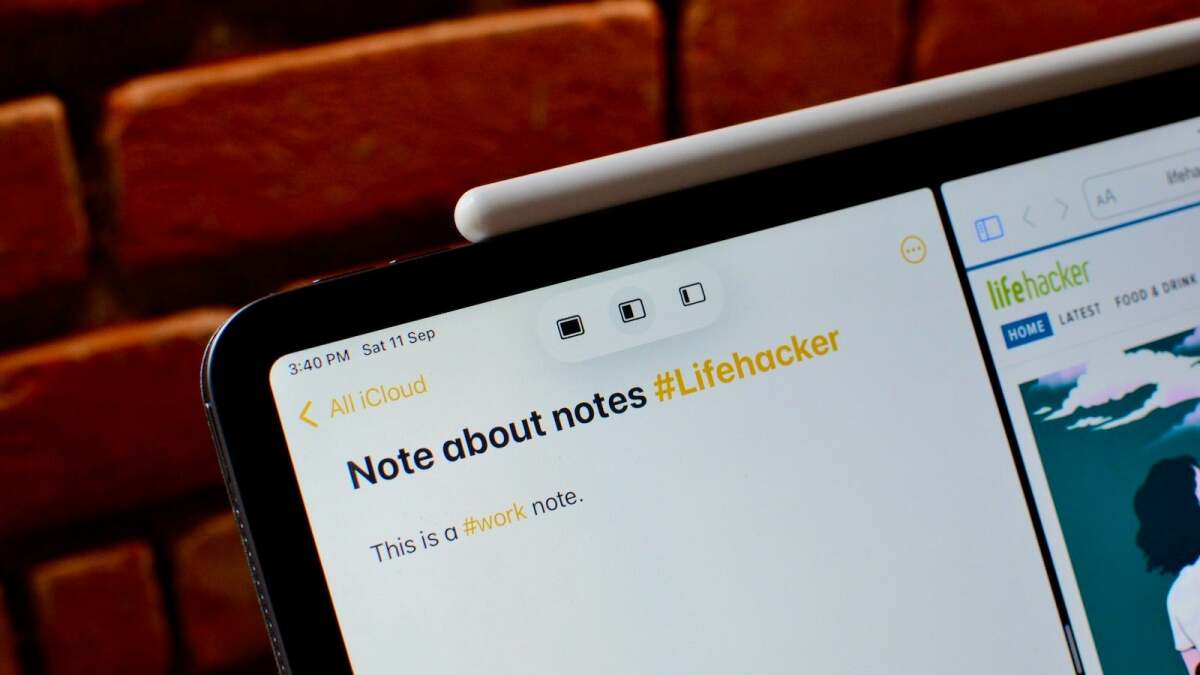אחד הדברים הבסיסיים שמשתמשי מחשב חדשים רוצים ללמוד הוא כיצד להעלות ולשתף תמונות עם חברים ובני משפחה. אתה יכול לעזור למי שלא מכיר את שיתוף התמונות ב-Flickr, Picasa ו-Facebook על ידי העברת ההוראות הפשוטות האלה.
במהדורה קודמת של סדרת "תמיכה טכנית ניתנת לדואר אלקטרוני", הראינו לכםאיך להוציא תמונות מהמצלמה ולמחשבעל ידי חיבור המצלמה למחשב באמצעות כבל ה-USB או על ידי הכנסת כרטיס הזיכרון של המצלמה לקורא הכרטיסים של המחשב. ברגע שיש לך את התמונות במחשב שלך, תוכל להעלות אותן לאחד מאתרי שיתוף התמונות הפופולריים כמופליקראוֹPicasaאו שתפו אותם ברשתות חברתיות כמופייסבוק.
העלאת תמונות מהאתר
בין אם אתה משתמש ב-Flickr, Picasa או פופולרי אחרשירות לאירוח ושיתוף תמונות, לרוב האתרים יש תכונות דומות ותהליך ההעלאה נראה בדרך כלל זהה.
להלן הוראות, למשל, עבורפליקר:
לחץ על הקישור "העלה" בפינה השמאלית העליונה כדי להתחיל (או עבור אלhttps://www.flickr.com/photos/upload/).
לחץ על הקישור "בחר תמונות וסרטונים" כדי לדפדף במחשב שלך אחר התמונות שברצונך להעלות.
בחר את הגדרות הפרטיות שלך (גלוי רק לך או לחברים/משפחה שלך, או ציבורי לכל העולם לראות).
לחץ על הלחצן "העלה תמונות וסרטונים".
במסך הבא, תוכלו להוסיף תגיות, שהם מתארים שימושיים לתמונות שלכם (למשל, "ליל כל הקדושים" או "ניו יורק סיטי"), ולהוסיף אותם ל"סט", שב-Flickr הוא כמו אלבום.
כדי לשתף תמונות עם אחרים, לחץ על סמל האימייל מעל התמונה. יש גם תפריט נפתח לצד סמל האימייל המאפשר לך לשתף את התמונה בפייסבוק, טוויטר, טאמבלר או בלוגר, או שאתה יכול ליצור קישור לתמונה שתוכל להעתיק ולהדביק במקום אחר.
Picasa:אם אתה צופה בסרטון שלמעלה שהופק על ידי גוגל, תהליך ההעלאה והשיתוף ב-Picasa דומה מאוד עבור אותו שירות: חפש את כפתור "העלה", צור אלבום, חפש את התמונות במחשב שלך וקבע את הגדרות הפרטיות שלך . כדי לשתף תמונות עם אחרים, חפש את הקישור "שתף" והזן את כתובות האימייל של הנמענים שלך.
פייסבוק:עבור פייסבוק, יש כמה דרכים לשתף תמונות. אתה יכול להוסיף תמונה כעדכון הסטטוס שלך, ובמקרה זה חבריך בפייסבוק יראו את התמונה בעדכוני החדשות שלהם, או שתוכל ליצור אלבום עם תמונות רבות ולשתף את האלבום עם חבריך בפייסבוק. הנה איך לעשות את שניהם.
כדי להעלות תמונה בעדכון הסטטוס שלך, לחץ על הקישור תמונה ולאחר מכן על "העלה תמונה" ולחץ על כפתור "בחר קובץ". בחלון שנפתח, דפדף לתיקיה שבה מאוחסנות התמונות שלך ובחר את התמונה ולאחר מכן לחץ על "פתח". הוסף תגובה על התמונה ולחץ על כפתור "שתף" כדי להוסיף את עדכון הסטטוס שלך ואת התמונה.
כדי ליצור אלבום, לחץ על הקישור תמונה ולאחר מכן על "צור אלבום". בחלון החדש, לחץ על כפתור "בחר תמונות" כדי לחפש את התמונות שלך (תוכל לבחור מספר תמונות בו-זמנית על ידי החזקת מקש Shift, Ctrl או Command תוך כדי לחיצה על התמונות). צור שם לאלבום שלך ובחר עם מי אתה רוצה לשתף את האלבום. (אתה יכול להשתמשרשימות חברים בפייסבוקכדי לקבץ טוב יותר אנשים שאתה רוצה לשתף איתם תמונות ומידע.) לאחר מכן לחץ על "צור אלבום". החברים שלך שאיתם אתה משתף את האלבום יראו בפייסבוק שהוספת אלבום תמונות חדש.
תוכניות שולחן עבודה
העלאה מהאתר היא השיטות הפשוטות ביותר להכנסת התמונות שלך לשירותים אלה, אך להעלאת תמונות מהירה וכבדה יותר, סביר להניח שתרצה להשתמש בכלי ייעודי.
Picasa הוא כלי נהדר לעריכה וניהול תמונות שיכול להעלות תמונות אוטומטית. מתוך Picasa, קל לבחור את התמונות שברצונך להוסיף לאלבומי האינטרנט של Picasa וללחוץ על כפתור העלה בתחתית או על כפתור הדוא"ל כדי לשתף את התמונות. אתה יכול אפילו להשתמש ב-aתוסף Picasaלהעלות תמונות ישירות לפייסבוק.
ישנם גם מספר כלים ותוספים עבור Flickr, כולל Windows ו-MacFlickr Desktop Uploaderלגרירה ושחרור של תיקיות או מספר תמונות או סרטונים לחשבון Flickr שלך.
בין אם אתה משתמש בשיטת העלאת האינטרנט הפשוטה, תוכנית ייעודית במחשב שלך, או שיטה אחרת (כגון אפליקציה לנייד בטלפון או העלאהבדוא"ל בפליקר או Picasa, למשל), התמונות שלך מקוונות וניתנות לשיתוף נמצא במרחק צעדים ספורים בלבד.
תמיכה טכנית שניתן לשלוח בדוא"ל היא סדרה תלת-שבועית של מדריכים קלים לשיתוף עבור האנשים הפחות מבינים בטכנולוגיה בחייך. יש לך שאלת תמיכה טכנית למתחילים שאתה עונה עליה כל הזמן? הודע לנו ב[מוגן באימייל]. זכרו, כשאתם רק מתחילים לעסוק במחשוב, יש מעט מאוד בסיסי מכדי ללמוד.